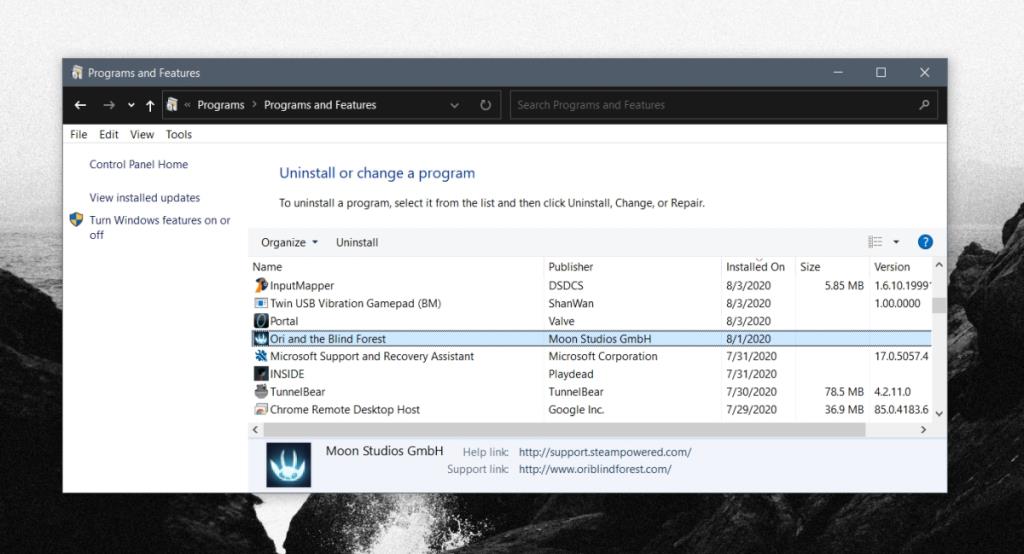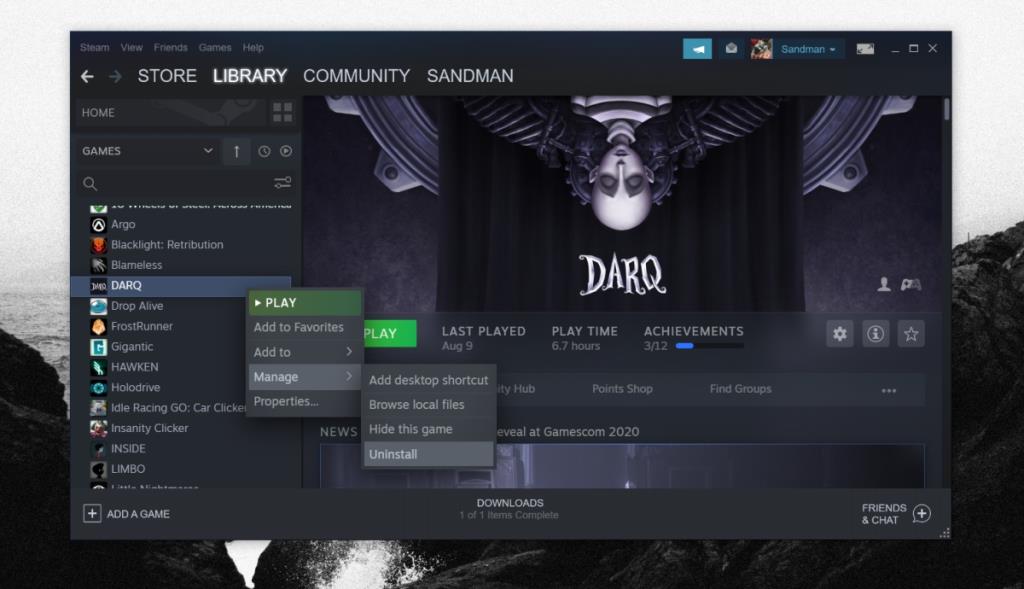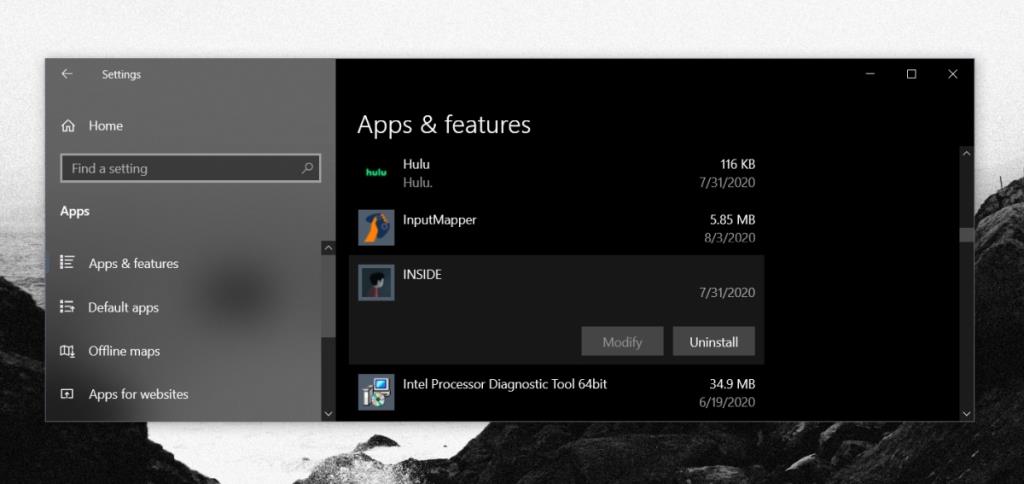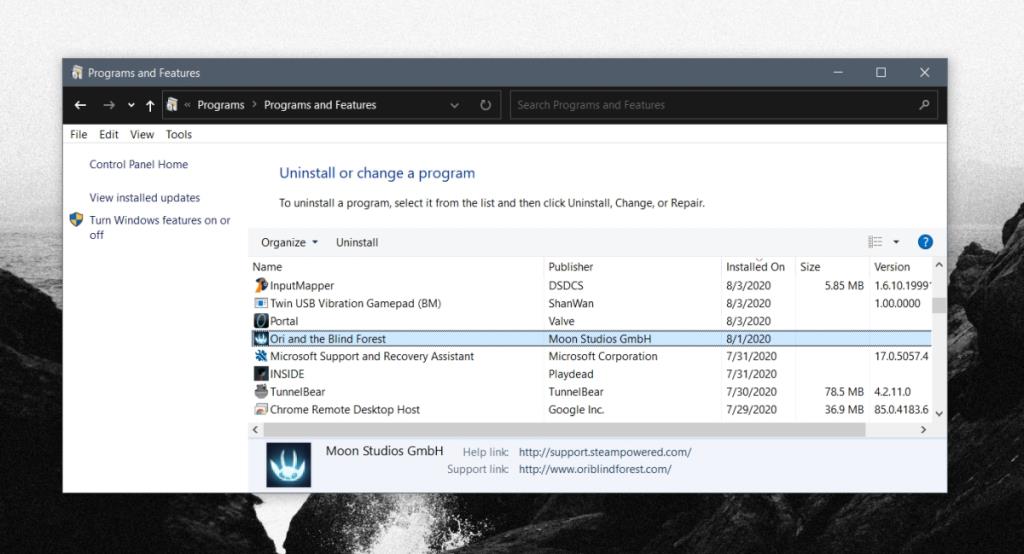Gry Steam mogą być małe (kilkaset MB) lub duże (kilka GB). Wspaniałą rzeczą w grze zakupionej na Steam jest to, że wszystkie zdobyte osiągnięcia są archiwizowane online i możesz łatwo zapisać rozgrywkę, tworząc kopię zapasową folderu gry. Dodatkowo Steam pozwala użytkownikom zainstalować grę na dowolnym dysku. Nie musi być koniecznie zainstalowany na tym samym dysku, na którym jest zainstalowany Steam. Wszystko to sprawia, że w łatwy sposób możesz zarządzać miejscem na swoich dyskach. To powiedziawszy, gracze często odinstalowują gry, w które już nie grają lub które ukończyli.
Odinstaluj grę Steam
Istnieją trzy różne metody odinstalowania gry Steam, jednak żadna z nich nie obejmuje tworzenia kopii zapasowej gry. Jeśli nie chcesz stracić postępu w grze, najpierw wykonaj kopię zapasową gier , a następnie kontynuuj dezinstalację.
1. Odinstaluj grę z klienta Steam
Grę Steam można odinstalować bezpośrednio z klienta Steam. Będzie to dotyczyć tylko gier Steam, a nie gier innych niż Steam, które dodałeś do swojej biblioteki Steam.
- Otwórz aplikację Steam.
- Przejdź do Biblioteki.
- W kolumnie po lewej stronie odszukaj grę, którą chcesz odinstalować, i kliknij ją prawym przyciskiem myszy.
- Z menu kontekstowego przejdź do Zarządzaj> Odinstaluj.
- Gra zostanie odinstalowane, a w większości przypadków jego folder zostanie usunięty zbyt.
- Otwórz Eksplorator plików i przejdź do folderu Steam .
- Przejdź do
Steam\steamapps\commonfolderu z grą, którą właśnie odinstalowałeś, i usuń go, jeśli nadal tam jest.
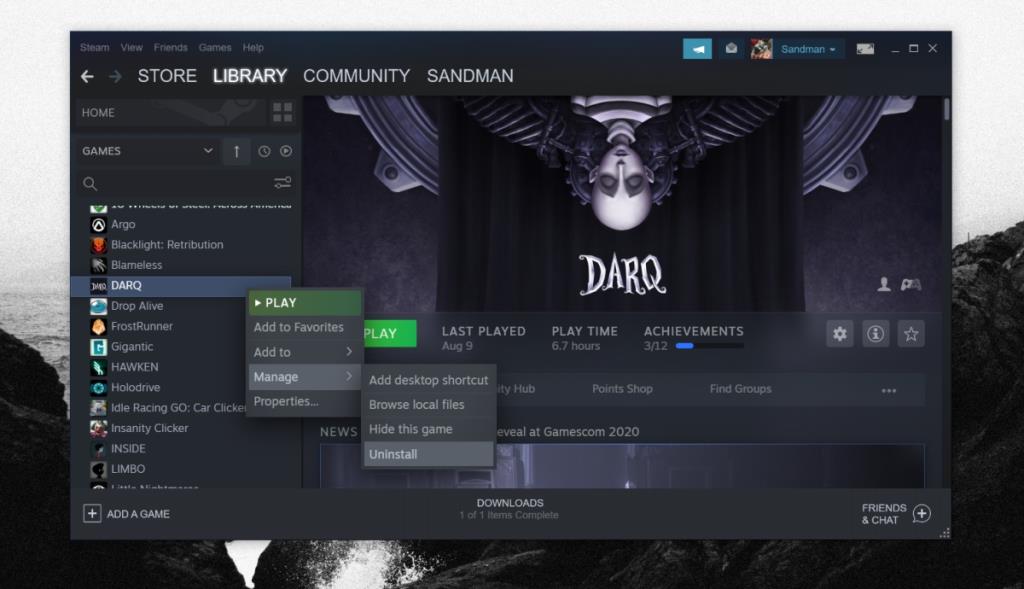
2. Odinstaluj grę z aplikacji Ustawienia
Niektóre gry Steam i wszystkie inne niż Steam można odinstalować z aplikacji Ustawienia w systemie Windows 10.
- Otwórz aplikację Ustawienia (skrót klawiaturowy Win + I) .
- Przejdź do aplikacji.
- Poszukaj gry, którą chcesz odinstalować, i wybierz ją.
- Kliknij przycisk Odinstaluj.
- Po odinstalowaniu gry musisz ręcznie usunąć jej folder z folderu Biblioteki Steam.
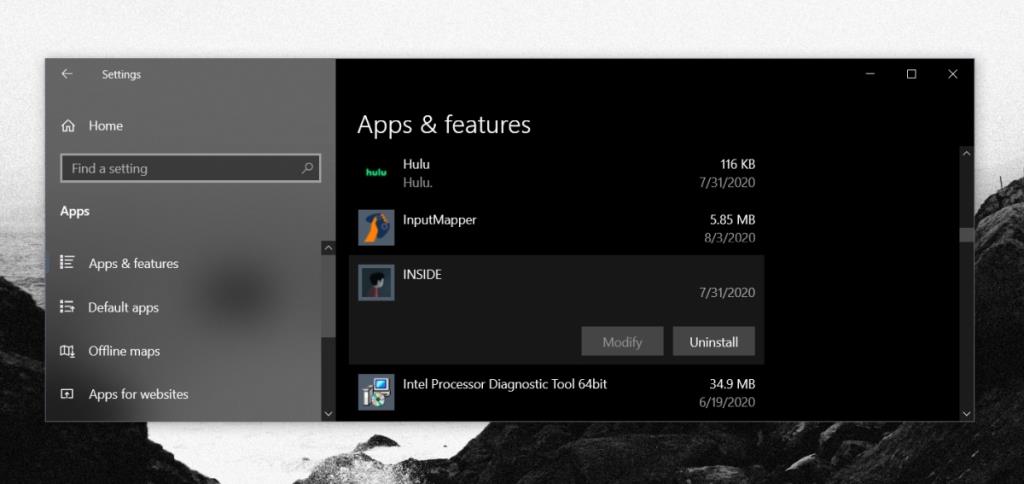
3. Odinstaluj grę z Panelu sterowania
Będzie to działać w przypadku niektórych gier Steam i wszystkich gier innych niż Steam, z wyjątkiem gier instalowanych ze sklepu Microsoft Store. Panel sterowania może zostać całkowicie usunięty w aktualizacji systemu Windows 10 z jesieni 2020 r., w którym to przypadku ta metoda będzie przestarzała.
- Otwórz Eksplorator plików.
- Wklej następujące elementy w pasku adresu i dotknij Enter.
Panel sterowania\Programy\Programy i funkcje
- Przejrzyj listę aplikacji i znajdź grę, którą chcesz usunąć.
- Wybierz grę i kliknij przycisk Odinstaluj.
- Po odinstalowaniu sprawdź folder Steam i folder Steam Library pod kątem pozostałych folderów pozostawionych przez grę i usuń je.